Excel表头制作与冻结技巧
想要提升Excel数据浏览体验?本文为你详细解读Excel表头制作与冻结技巧,助你告别数据迷航。文章首先介绍了如何通过“视图-冻结窗格”功能固定表头,无论滚动多远,表头始终清晰可见。针对不同情况,文章还讲解了冻结首行、冻结窗格等多种模式的灵活运用,避免常见的操作误区。此外,文章还深入探讨了复杂表头的制作方法,包括合并单元格的设计技巧,以及如何兼顾美观与数据处理的便捷性。最后,文章分享了“格式化为表格”、条件格式、命名管理器和批注等实用技巧,帮助你打造更专业、更易读的Excel表格,提升数据分析效率。
答案:掌握Excel冻结表头技巧可提升数据浏览体验。首先在第一行输入字段名作为表头,通过“视图-冻结窗格”功能实现固定显示;若需冻结首行,选择A2后点击“冻结首行”;若表头位于多行,应选择其下一行单元格后使用“冻结窗格”,确保正确锁定;复杂表头建议用合并单元格设计视觉层级,但保留单行简洁结构用于数据处理;结合“格式化为表格”、条件格式、命名管理器和批注等技巧,进一步提升表格可读性与专业性。
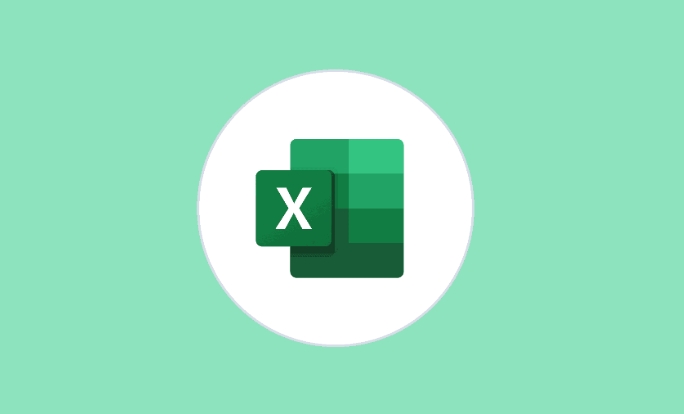
在Excel里制作和冻结表头,其实是一个非常基础却又极其重要的操作,它能彻底改变你浏览和分析大型数据表格的体验。简单来说,就是把第一行(或你指定的行)固定住,无论你向下滚动多远,表头始终清晰可见,这样你就不会迷失在数据海洋里,总能知道当前列代表什么。
解决方案
制作Excel表头,最直接的方法就是在你的数据区域的第一行输入对应的字段名称,比如“姓名”、“部门”、“销售额”等等。这些就是你的表头。
而冻结表头,则是为了在滚动时保持这些表头可见。操作路径通常是:
- 选择你希望冻结区域下方和右侧的单元格。 比如,如果你想冻结第一行,就选择A2单元格;如果你想冻结第一行和第一列,就选择B2单元格。
- 点击Excel顶部的“视图”选项卡。
- 在“窗口”组中找到并点击“冻结窗格”按钮。
- 根据你的需求选择:
- “冻结首行”:如果你只需要冻结第一行作为表头。这是最常用的选项。
- “冻结首列”:如果你需要冻结第一列(例如,序号或ID)在横向滚动时保持可见。
- “冻结窗格”:这是最灵活的选项。它会冻结你当前选择的单元格的上方所有行和左侧所有列。例如,如果你选择了B2单元格并点击“冻结窗格”,那么第一行和第一列都会被冻结。
解除冻结也很简单,同样在“视图”选项卡下,点击“冻结窗格”,然后选择“取消冻结窗格”即可。
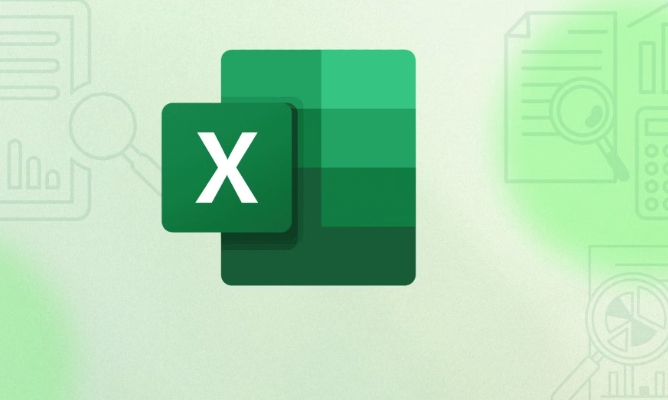
Excel表头总是不听话?——深入理解冻结窗格的几种模式
我经常遇到一些朋友,他们在抱怨Excel的表头冻结功能“不好使”,或者“冻结了半天还是不对劲”。其实,这多半是因为没有完全理解“冻结窗格”那三个选项的细微差别。
最常见的误区就是,很多人以为只要点一下“冻结首行”就行了,但如果你的数据表头不是严格意义上的第一行,或者你在表头上方还有一些标题、批注之类的东西,那么“冻结首行”就可能不符合预期。它只会冻结工作表的第一行,不管那一行是不是你的实际表头。
更灵活的“冻结窗格”选项,才是真正解决问题的关键。它冻结的是你当前选中单元格的“上方所有行”和“左侧所有列”。举个例子,如果你的表头从第三行开始,那么在冻结前,你应该选择A4单元格(即表头下方第一行的第一个单元格),然后再选择“冻结窗格”。这样,第三行及以上的内容就会被冻结。这个逻辑稍微有点绕,但一旦掌握,你就能随心所欲地控制冻结区域了。我个人觉得,理解这个“基准点”的概念,比死记硬背哪个按钮要有效得多。

复杂表头怎么做才专业?——多层级与合并单元格的表头设计
在实际工作中,我们经常会遇到需要制作更复杂、更具信息量的表头,比如多层级表头,或者需要合并单元格来表示某个大类。这确实是个挑战,尤其是在数据分析时,合并单元格常常被诟病,因为它会给筛选、排序带来麻烦。但从视觉展示和报表阅读的角度来看,合理使用合并单元格的复杂表头,能让报表结构一目了然。
例如,如果你有“2023年Q1销售额”和“2023年Q2销售额”,每个季度又细分“线上”、“线下”两个渠道。你可以先合并单元格A1:B1写“2023年Q1销售额”,然后在A2写“线上”,B2写“线下”。接着合并C1:D1写“2023年Q2销售额”,C2写“线上”,D2写“线下”。
制作这类表头时,关键在于冻结的逻辑依然是基于最底层的表头行。也就是说,如果你有两行表头,你需要选择最底层表头下方第一个单元格来执行“冻结窗格”操作。同时,为了避免合并单元格带来的数据处理麻烦,我通常会建议在实际数据区域的上方,单独开辟几行来制作这种视觉化的复杂表头,而真正用于数据分析的“隐藏”表头,则保持单行、无合并的简洁结构,或者在数据透视表里进行更灵活的展现。这是一种兼顾美观与实用性的折衷方案。

除了冻结,还有哪些小技巧能让Excel表格更易读?
仅仅冻结表头,只能解决一部分问题。一个真正易读、专业的Excel表格,还需要更多细节上的打磨。我个人在处理大量数据时,除了冻结窗格,还会用到以下几个小技巧:
- “格式化为表格”功能(Ctrl+T):这是一个被很多人低估的功能。当你把数据区域格式化为表格后,Excel会自动为你的表头添加筛选按钮,并且在向下滚动时,表头会自动替换掉列字母,始终显示你的自定义表头,这比单纯的冻结窗格更智能。而且,它还能自动扩展区域,方便后续数据录入。
- 条件格式高亮表头:虽然表头已经冻结了,但如果表格内容很长,表头在视觉上可能会显得“弱势”。给表头行设置一个醒目的背景色或者边框,能让它在视觉上更突出,帮助读者快速定位。
- 命名管理器(Name Manager):对于特别重要的数据区域或者表头,可以给它们定义一个“名称”。这样,无论你在哪个工作表,只要在名称框里输入这个名称,就能快速跳转到对应的区域,或者在公式中直接引用,非常高效。
- 善用批注或注释:如果你的表头字段含义比较复杂,或者有特殊的数据录入要求,可以在表头单元格上添加批注(右键->插入批注)。这样,鼠标悬停时就能看到详细说明,避免误解。
这些看似微小的操作,累积起来就能显著提升你Excel表格的专业度和用户体验。毕竟,我们做表格不仅仅是为了自己看,更多时候也是为了方便他人理解和使用。
今天带大家了解了的相关知识,希望对你有所帮助;关于文章的技术知识我们会一点点深入介绍,欢迎大家关注golang学习网公众号,一起学习编程~
 HTML中添加class和id的方法
HTML中添加class和id的方法
- 上一篇
- HTML中添加class和id的方法
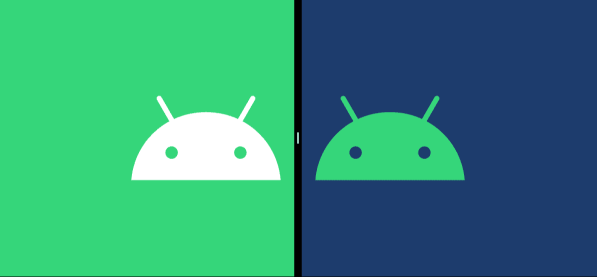
- 下一篇
- 京东金条开通条件及申请流程详解
-

- 文章 · 软件教程 | 2小时前 |
- Coremail手机版下载与安装教程
- 463浏览 收藏
-

- 文章 · 软件教程 | 2小时前 |
- 汽水音乐官网链接及网页入口
- 468浏览 收藏
-

- 文章 · 软件教程 | 2小时前 |
- 天猫双11满减攻略与红包叠加方法
- 198浏览 收藏
-

- 文章 · 软件教程 | 2小时前 |
- PPT批量改字体技巧全攻略
- 172浏览 收藏
-

- 文章 · 软件教程 | 2小时前 |
- MSN登录入口官网最新链接2025
- 144浏览 收藏
-

- 文章 · 软件教程 | 2小时前 |
- B站官网登录入口及网页登录教程
- 492浏览 收藏
-

- 文章 · 软件教程 | 2小时前 |
- 开启WindowsDefender勒索防护,文件更安全
- 142浏览 收藏
-

- 文章 · 软件教程 | 2小时前 |
- 小红书官网入口及登录方法详解
- 441浏览 收藏
-

- 文章 · 软件教程 | 2小时前 |
- NVIDIA控制面板右键消失怎么恢复?
- 184浏览 收藏
-

- 前端进阶之JavaScript设计模式
- 设计模式是开发人员在软件开发过程中面临一般问题时的解决方案,代表了最佳的实践。本课程的主打内容包括JS常见设计模式以及具体应用场景,打造一站式知识长龙服务,适合有JS基础的同学学习。
- 543次学习
-

- GO语言核心编程课程
- 本课程采用真实案例,全面具体可落地,从理论到实践,一步一步将GO核心编程技术、编程思想、底层实现融会贯通,使学习者贴近时代脉搏,做IT互联网时代的弄潮儿。
- 516次学习
-

- 简单聊聊mysql8与网络通信
- 如有问题加微信:Le-studyg;在课程中,我们将首先介绍MySQL8的新特性,包括性能优化、安全增强、新数据类型等,帮助学生快速熟悉MySQL8的最新功能。接着,我们将深入解析MySQL的网络通信机制,包括协议、连接管理、数据传输等,让
- 500次学习
-

- JavaScript正则表达式基础与实战
- 在任何一门编程语言中,正则表达式,都是一项重要的知识,它提供了高效的字符串匹配与捕获机制,可以极大的简化程序设计。
- 487次学习
-

- 从零制作响应式网站—Grid布局
- 本系列教程将展示从零制作一个假想的网络科技公司官网,分为导航,轮播,关于我们,成功案例,服务流程,团队介绍,数据部分,公司动态,底部信息等内容区块。网站整体采用CSSGrid布局,支持响应式,有流畅过渡和展现动画。
- 485次学习
-

- ChatExcel酷表
- ChatExcel酷表是由北京大学团队打造的Excel聊天机器人,用自然语言操控表格,简化数据处理,告别繁琐操作,提升工作效率!适用于学生、上班族及政府人员。
- 3180次使用
-

- Any绘本
- 探索Any绘本(anypicturebook.com/zh),一款开源免费的AI绘本创作工具,基于Google Gemini与Flux AI模型,让您轻松创作个性化绘本。适用于家庭、教育、创作等多种场景,零门槛,高自由度,技术透明,本地可控。
- 3391次使用
-

- 可赞AI
- 可赞AI,AI驱动的办公可视化智能工具,助您轻松实现文本与可视化元素高效转化。无论是智能文档生成、多格式文本解析,还是一键生成专业图表、脑图、知识卡片,可赞AI都能让信息处理更清晰高效。覆盖数据汇报、会议纪要、内容营销等全场景,大幅提升办公效率,降低专业门槛,是您提升工作效率的得力助手。
- 3420次使用
-

- 星月写作
- 星月写作是国内首款聚焦中文网络小说创作的AI辅助工具,解决网文作者从构思到变现的全流程痛点。AI扫榜、专属模板、全链路适配,助力新人快速上手,资深作者效率倍增。
- 4526次使用
-

- MagicLight
- MagicLight.ai是全球首款叙事驱动型AI动画视频创作平台,专注于解决从故事想法到完整动画的全流程痛点。它通过自研AI模型,保障角色、风格、场景高度一致性,让零动画经验者也能高效产出专业级叙事内容。广泛适用于独立创作者、动画工作室、教育机构及企业营销,助您轻松实现创意落地与商业化。
- 3800次使用
-
- pe系统下载好如何重装的具体教程
- 2023-05-01 501浏览
-
- qq游戏大厅怎么开启蓝钻提醒功能-qq游戏大厅开启蓝钻提醒功能教程
- 2023-04-29 501浏览
-
- 吉吉影音怎样播放网络视频 吉吉影音播放网络视频的操作步骤
- 2023-04-09 501浏览
-
- 腾讯会议怎么使用电脑音频 腾讯会议播放电脑音频的方法
- 2023-04-04 501浏览
-
- PPT制作图片滚动效果的简单方法
- 2023-04-26 501浏览






